
最近有不少网友反映在使用WordPress建站时会遇到“504 Gateway Timeout Error”错误。如何解决 WordPress 网站上的“504 Gateway Timeout”错误?要解决这类错误,首先要找到它的原因,然后找到它的解决方案。让我们一一来看看吧。
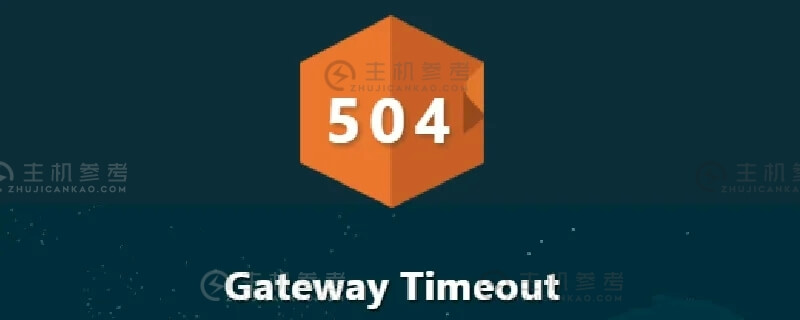
一、504 网关超时错误原因
网站“504 Gateway Timeout Error”表示访问者无法正常浏览您的网站。 504 Gateway Timeout Error 客户端访问者无法从服务器获取请求响应时发生错误。有时,根据 WordPress 托管主机、代理服务器和网页浏览器,显示的错误 504 Gateway Timeout Error 会略有不同,但一般的显示方式包括但不限于以下几种情况
504 网关超时
HTTP 504
504 错误
网关超时(504)
HTTP 错误 504 – 网关超时
网关超时错误
虽然504 Gateway Timeout Error的常见错误原因可能是代理服务器无法访问WordPress所在的服务器,但也可能是服务器端设置造成的。
二、504 Gateway Timeout Error错误解决常用方法
1、重新加载
遇到 504 Gateway Timeout Error 错误时,最常见的原因是 WordPress 所在服务器的短暂故障。因此,通常只需要等待几分钟即可重新加载访问正常的方法。
如果您发现问题可以通过这种方式解决,则无需采取进一步的重大行动。但是,如果这个问题反复出现,很有可能是 WordPress 主机的 CPU 负载过高。最好的办法是关闭占用高CPU的程序,或者升级主机方案的配置。
2、关闭网站防火墙
如果您使用 Cloudflare 作为 DNS 服务器,Cloudflare 中有防火墙功能。可能是规则设置错误,导致你的IP被封,无法正常访问WordPress网站。
要解决由不正确的防火墙规则设置导致的 504 Gateway Timeout Error 错误,只需暂时禁用 Cloudflare 防火墙。
3、更改 DNS 服务器
众所周知,网站在连接访问时,必须通过DNS服务器进行URL和IP地址的转换。因此,您可以直接输入网址而不输入IP浏览网站。而如果你当前网络使用的DNS服务器被禁用或者有问题,那么你在浏览网站时可能会看到504 Gateway Timeout Error错误提示。
要解决这个由DNS错误引起的504错误,只需在你的电脑上更改你的DNS服务器地址就可以解决这个问题。
4、清理 WordPress 数据库
当您的 WordPress 数据库太大或损坏时,可能会发生 504 错误。因此,可以通过WP-Rocket的清库功能对数据库进行优化,清理掉不必要的数据。需要注意的是,在进行数据库清理和优化之前,请务必对网站进行备份。
5、禁用所有 WordPress 插件
有时,由于插件和主题之间的不兼容,WordPress 网站也会出现 504 网关超时错误。一旦网站出现 504 错误错误,最快的方法是关闭所有 WordPress 插件。
:WordPress网站出现504 Gateway Timeout的终极解决办法,WordPress提示504打不开怎么办?,https://vps.caogenba.com.com/68901.html
如今做站的人不多了,多个朋友多条路子,加入站长论坛和大佬们同道交流,Tips:可以免费打广告哦~ 点击立即加入>>
 草根吧VPS_最新VPS信息参考
草根吧VPS_最新VPS信息参考
